लेखक:
Charles Brown
निर्माण की तारीख:
7 फ़रवरी 2021
डेट अपडेट करें:
1 जुलाई 2024

विषय
- कदम बढ़ाने के लिए
- विधि 1 की 3: PowerPoint के साथ
- 3 की विधि 2: गूगल स्लाइड के साथ
- 3 की विधि 3: पावरपॉइंट ऑनलाइन के साथ
यह आलेख आपको दिखाएगा कि Windows और macOS में PPT (PowerPoint प्रस्तुति) फ़ाइल की सामग्री को कैसे खोलें और देखें। PPT Microsoft PowerPoint के शुरुआती संस्करणों का निश्चित प्रस्तुति प्रारूप है और सॉफ्टवेयर के सभी संस्करणों द्वारा समर्थित है। यदि आपके पास PowerPoint नहीं है, तो आप फ़ाइल को Google स्लाइड या PowerPoint ऑनलाइन (वेब पर उपलब्ध PowerPoint का एक निःशुल्क संस्करण) में खोल सकते हैं।
कदम बढ़ाने के लिए
विधि 1 की 3: PowerPoint के साथ
 वह PPT फ़ाइल खोजें जिसे आप अपने कंप्यूटर पर खोलना चाहते हैं। प्रस्तुति युक्त फ़ोल्डर खोलें और अपनी PPT फ़ाइल ढूंढें।
वह PPT फ़ाइल खोजें जिसे आप अपने कंप्यूटर पर खोलना चाहते हैं। प्रस्तुति युक्त फ़ोल्डर खोलें और अपनी PPT फ़ाइल ढूंढें।  PPT फाइल पर राइट क्लिक करें। यह ड्रॉप-डाउन मेनू में फ़ाइल विकल्प प्रदर्शित करेगा।
PPT फाइल पर राइट क्लिक करें। यह ड्रॉप-डाउन मेनू में फ़ाइल विकल्प प्रदर्शित करेगा। 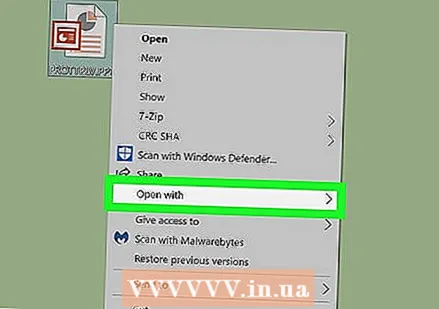 अपने कर्सर को ऊपर ले जाएं के साथ खोलें मेनू में। यह प्रोग्राम की एक सूची के साथ एक सबमेनू खोलेगा जिसका उपयोग आप पीपीटी फ़ाइल खोलने के लिए कर सकते हैं।
अपने कर्सर को ऊपर ले जाएं के साथ खोलें मेनू में। यह प्रोग्राम की एक सूची के साथ एक सबमेनू खोलेगा जिसका उपयोग आप पीपीटी फ़ाइल खोलने के लिए कर सकते हैं। 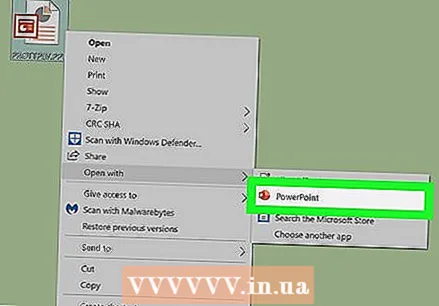 चुनते हैं माइक्रोसॉफ्ट पावरप्वाइंट "ओपन विथ" मेनू। यह PowerPoint में आपकी PPT फाइल को खोलेगा। आप यहां अपनी प्रस्तुति देख और संपादित कर सकते हैं।
चुनते हैं माइक्रोसॉफ्ट पावरप्वाइंट "ओपन विथ" मेनू। यह PowerPoint में आपकी PPT फाइल को खोलेगा। आप यहां अपनी प्रस्तुति देख और संपादित कर सकते हैं। - यदि आपके पास अपने कंप्यूटर पर PowerPoint स्थापित नहीं है, तो जानें कि wikiHow पर PowerPoint कैसे डाउनलोड करें।
- आप Apache OpenOffice (https://www.openoffice.org/download) या Apple नंबर (https://itunes.apple.com/tr/app/numbers/id409203825) डाउनलोड और उपयोग भी कर सकते हैं।
- किसी अन्य प्रोग्राम के साथ PTT फाइल को खोलने के लिए, बस उस प्रोग्राम को चुनें जिसे आप "ओपन विथ" मेनू से उपयोग करना चाहते हैं।
3 की विधि 2: गूगल स्लाइड के साथ
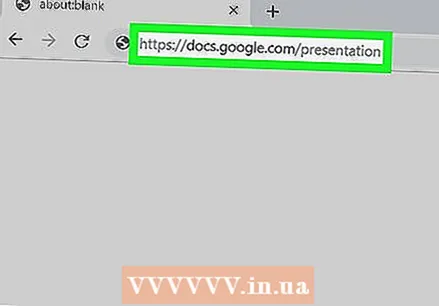 अपने इंटरनेट ब्राउज़र में Google स्लाइड वेबसाइट खोलें। अपने ब्राउज़र के एड्रेस बार में https://docs.google.com/pretation टाइप करें और दबाएँ ↵ दर्ज करें या ⏎ वापसी.
अपने इंटरनेट ब्राउज़र में Google स्लाइड वेबसाइट खोलें। अपने ब्राउज़र के एड्रेस बार में https://docs.google.com/pretation टाइप करें और दबाएँ ↵ दर्ज करें या ⏎ वापसी. - यदि संकेत दिया जाए, तो अपने Google खाते में साइन इन करें।
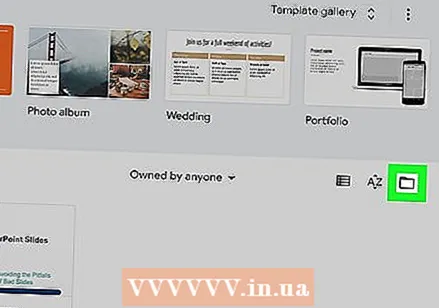 "हाल की प्रस्तुतियों" के शीर्ष दाईं ओर स्थित फ़ोल्डर आइकन पर क्लिक करें। यह एक नई पॉपअप विंडो खोलेगा जहाँ आप Google डॉक्स में खोलने के लिए प्रस्तुति फ़ाइल का चयन कर सकते हैं।
"हाल की प्रस्तुतियों" के शीर्ष दाईं ओर स्थित फ़ोल्डर आइकन पर क्लिक करें। यह एक नई पॉपअप विंडो खोलेगा जहाँ आप Google डॉक्स में खोलने के लिए प्रस्तुति फ़ाइल का चयन कर सकते हैं। 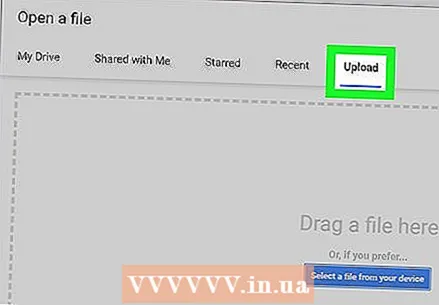 टैब पर क्लिक करें डालना. यह बटन "एक फ़ाइल खोलें" पॉपअप के शीर्ष पर है। यह आपको अपने कंप्यूटर पर एक प्रस्तुति फ़ाइल को चुनने, अपलोड करने और खोलने की अनुमति देता है।
टैब पर क्लिक करें डालना. यह बटन "एक फ़ाइल खोलें" पॉपअप के शीर्ष पर है। यह आपको अपने कंप्यूटर पर एक प्रस्तुति फ़ाइल को चुनने, अपलोड करने और खोलने की अनुमति देता है। 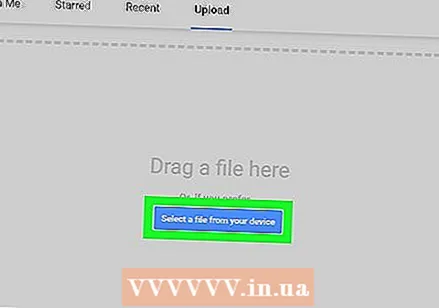 पर क्लिक करें अपने डिवाइस से एक फ़ाइल का चयन करें. यह अपलोड पृष्ठ के केंद्र में नीला बटन है। यह एक एक्सप्लोरर विंडो खोलेगा जहां आप अपनी पीपीटी फाइल चुन सकते हैं।
पर क्लिक करें अपने डिवाइस से एक फ़ाइल का चयन करें. यह अपलोड पृष्ठ के केंद्र में नीला बटन है। यह एक एक्सप्लोरर विंडो खोलेगा जहां आप अपनी पीपीटी फाइल चुन सकते हैं। - आप अपनी PPT फाइल को यहाँ खींच और छोड़ भी सकते हैं।
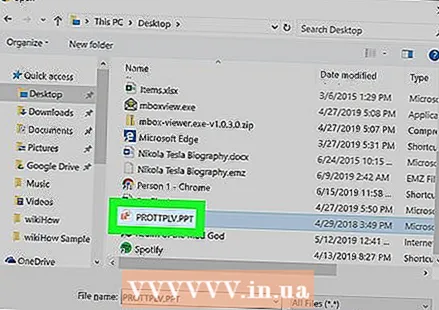 अपनी PPT फ़ाइल चुनें। एक्सप्लोरर विंडो में अपनी पीटीटी फाइल ढूंढें और उस पर क्लिक करें।
अपनी PPT फ़ाइल चुनें। एक्सप्लोरर विंडो में अपनी पीटीटी फाइल ढूंढें और उस पर क्लिक करें। 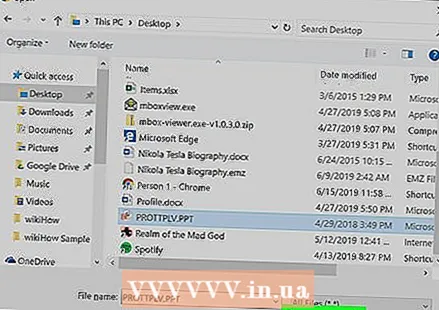 पॉप-अप में क्लिक करें को खोलने के लिए. यह आपकी PPT फ़ाइल अपलोड करेगा और इसे Google स्लाइड में खोल देगा।
पॉप-अप में क्लिक करें को खोलने के लिए. यह आपकी PPT फ़ाइल अपलोड करेगा और इसे Google स्लाइड में खोल देगा।
3 की विधि 3: पावरपॉइंट ऑनलाइन के साथ
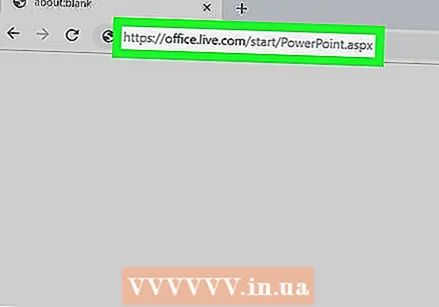 अपने इंटरनेट ब्राउजर में पावरपॉइंट ऑनलाइन वेबसाइट खोलें। अपने ब्राउज़र के एड्रेस बार में https://office.live.com/start/PowerPoint.aspx टाइप करें और दबाएँ ↵ दर्ज करें या ⏎ वापसी.
अपने इंटरनेट ब्राउजर में पावरपॉइंट ऑनलाइन वेबसाइट खोलें। अपने ब्राउज़र के एड्रेस बार में https://office.live.com/start/PowerPoint.aspx टाइप करें और दबाएँ ↵ दर्ज करें या ⏎ वापसी. - यदि संकेत दिया जाए, तो अपने Microsoft खाते में साइन इन करें।
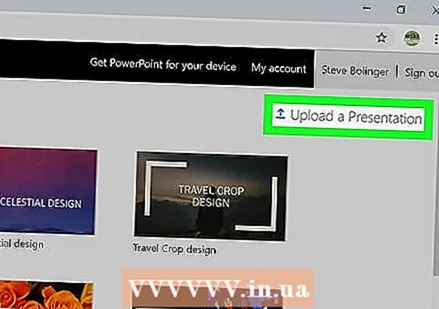 बटन दबाएँ एक प्रस्तुति अपलोड करें. यह बटन शीर्ष दाएं कोने में ऊपर तीर के बगल में है। यह एक एक्सप्लोरर विंडो खोलेगा।
बटन दबाएँ एक प्रस्तुति अपलोड करें. यह बटन शीर्ष दाएं कोने में ऊपर तीर के बगल में है। यह एक एक्सप्लोरर विंडो खोलेगा। 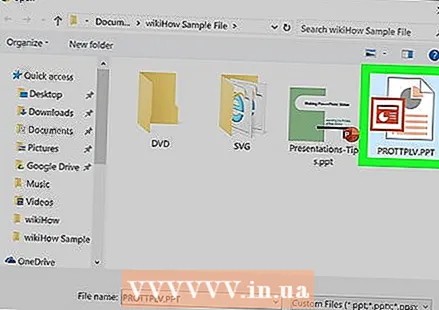 अपनी PPT फ़ाइल चुनें। अपनी PPT फ़ाइल का पता लगाने और फ़ाइल के नाम पर क्लिक करने के लिए एक्सप्लोरर विंडो का उपयोग करें।
अपनी PPT फ़ाइल चुनें। अपनी PPT फ़ाइल का पता लगाने और फ़ाइल के नाम पर क्लिक करने के लिए एक्सप्लोरर विंडो का उपयोग करें। 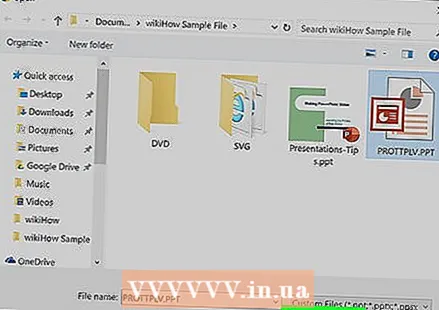 बटन दबाएँ को खोलने के लिए. यह आपकी PPT फाइल को आपके PowerPoint ऑनलाइन खाते में अपलोड करेगा और आपके ब्राउज़र में आपकी प्रस्तुति को खोल देगा।
बटन दबाएँ को खोलने के लिए. यह आपकी PPT फाइल को आपके PowerPoint ऑनलाइन खाते में अपलोड करेगा और आपके ब्राउज़र में आपकी प्रस्तुति को खोल देगा।



